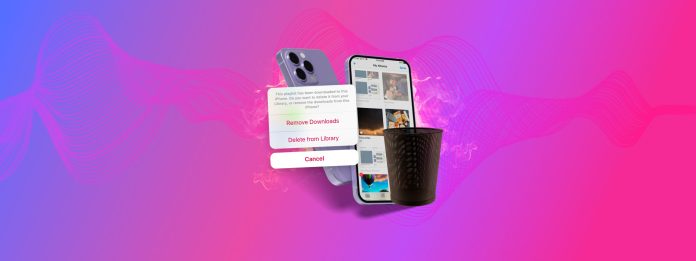
Das Löschen heruntergeladener Dateien auf einem iPhone ist einfach, kann aber verwirrend sein, wenn Sie nicht wissen, wie und wo iOS sie speichert. Tatsächlich können heruntergeladene Dateien an völlig unterschiedlichen Orten auf Ihrem Gerät landen. Wenn Sie nicht wissen, wo Sie suchen sollen, werden Sie viel Zeit verschwenden.
Also haben wir diesen Leitfaden geschrieben, um Ihnen zu helfen, den Prozess der Suche nach ihnen zu überspringen und Ihnen genau zu zeigen, wohin Ihre heruntergeladenen Dateien gehen – und was am wichtigsten ist, wie man sie löscht.
Inhaltsverzeichnis
Wo werden heruntergeladene Dateien auf einem iPhone gespeichert
“Heruntergeladene Dateien” ist ein allgemeiner Begriff, der alle Daten beschreibt, die auf Ihrem Gerät gespeichert wurden und ursprünglich von einer anderen Quelle stammen. Zum Beispiel: das Speichern eines Bildes von einer Webseite oder das Herunterladen eines Nachrichtenanhangs.
Sie kommen auch in verschiedenen Formen vor und können von vielen verschiedenen Arten von Apps hervorgebracht werden, sodass es keinen einzigen Ort gibt, an dem sie alle gespeichert werden. Stattdessen finden Sie hier eine Aufschlüsselung aller Orte auf Ihrem iPhone, an denen heruntergeladene Dateien normalerweise gespeichert werden, je nachdem, was sie sind und woher sie stammen:
- Download-Ordner (Dateien-App): Der Downloads-Ordner in der Dateien-App (entweder unter „Auf meinem iPhone“ oder iCloud) speichert standardmäßig Dateien, die vom Safari-Webbrowser heruntergeladen wurden. Dieser wird auch als Option angezeigt, wenn Sie Dateien manuell aus verschiedenen Apps speichern.
- Einzelne Verzeichnisse (Dateien-App): Neben den Standardordnern (z. B. Desktop, Dokumente, Downloads usw.) enthält die Dateien-App auch Verzeichnisse, die vom Benutzer oder von anderen Apps erstellt wurden. Sie können diese Ordner manchmal auch manuell als Speicherorte auswählen, wenn Sie Dateien herunterladen, je nach verwendeter App.
- In-App-Speicher: Bestimmte Apps, insbesondere solche, die Medien streamen, speichern Downloads direkt innerhalb der App selbst. Sie haben keinen Zugriff darauf von anderen Stellen aus, aber sie beanspruchen Speicherplatz auf Ihrem Gerät durch den eigenen Speicherbedarf der App.
- Anhangespeicherung: Apps, die Anhänge verarbeiten, wie Mail und Nachrichten, haben normalerweise einen bestimmten Speicherplatz für gesendete und empfangene Dateien zugewiesen. Das Verwalten dieser Dateien oder Anhänge erfolgt innerhalb der App.
So löschen Sie Downloads von Ihrem iPhone
In diesem Abschnitt zeigen wir Ihnen 6 verschiedene Möglichkeiten, um heruntergeladene Dateien auf Ihrem iPhone zu löschen. Um den allgemeinen Umfang von „heruntergeladenen Dateien“ richtig abzudecken, umfasst unsere Liste verschiedene Datentypen aus unterschiedlichen Quellen. Wir empfehlen, sie alle einzeln durchzugehen, um sicherzustellen, dass Sie nichts übersehen!
Methode 1:Heruntergeladene Dateien in der Dateien-App löschen
Die Dateien-App ist ein praktischer Dateibrowser, der es Ihnen ermöglicht, die Dateien und Ordner auf Ihrem iPhone anzuzeigen und direkt mit ihnen zu interagieren. Hier können Sie heruntergeladene Dateien von vielen Browser-Apps, Messaging-Apps und anderen Drittanbieterprogrammen finden.
Schritt 1:Öffnen Sie die Dateien-App und tippen Sie im unteren Menü auf Durchsuchen . Wählen Sie dann Auf meinem iPhone oder iCloud Drive , je nachdem, wo die heruntergeladenen Dateien gespeichert wurden.
Schritt 2:Tippen Sie auf den Downloads Ordner oder sehen Sie sich die Verzeichnisse an, die bestimmten Apps zugewiesen sind, und zeigen Sie deren heruntergeladene Dateien an (z.B. GarageBand für iOS).
Schritt 3:Tippen und halten Sie die Datei und den Ordner, die Sie löschen möchten. Tippen Sie dann auf die Löschen Schaltfläche im angezeigten Kontextmenü.

Alternativ können Sie auf das Fleischbällchen-Menü (obere rechte Ecke) tippen und Auswählen auswählen. Dies ermöglicht es Ihnen, mehrere Dateien gleichzeitig auszuwählen — tippen Sie dann auf Papierkorb-Symbol , um sie zu löschen.
Methode 2:Safari-Downloads löschen (über die Dateien App)
In diesem Abschnitt zeigen wir Ihnen, wie Sie Downloads in Safari über die Dateien-App löschen. Anders als bei Drittanbieter-iOS-Browsern wie Chrome und Firefox werden Safari-Dateien direkt im Downloads-Ordner Ihres iPhones gespeichert.
Schritt 1: Öffnen Sie die Dateien-App und tippen Sie auf Durchsuchen im unteren Menü. Tippen Sie dann auf Auf meinem iPhone .
Schritt 2: Tippen Sie Downloads .
Schritt 3: Tippen und halten Sie die heruntergeladene Datei oder den Ordner, den Sie löschen möchten. Wählen Sie schließlich Löschen aus dem Kontextmenü.

Methode 3: Heruntergeladene Medien aus der Fotos-App entfernen
Die Fotos-App verfügt über ein Intelligentes Album namens Zuletzt . In diesem Album findest du normalerweise Medien, die du kürzlich aus sozialen Medien oder einer E-Mail heruntergeladen hast. Glücklicherweise kannst du Medien wie in anderen Alben direkt aus “Zuletzt” löschen.
Schritt 1:Öffnen Sie die Fotos App, gehen Sie zum Alben Tab und wählen Sie Zuletzt .
Schritt 2:Führen Sie einen der folgenden Schritte aus, um ein oder mehrere Fotos zu löschen:
-
- Um ein Foto zu löschen, drücken Sie lange darauf und wählen Sie Löschen .
- Um mehrere Fotos entfernen zu , tippen Sie oben auf Auswählen und markieren Sie die Bilder. Tippen Sie dann auf das Löschen -Symbol unten.
Schritt 3:Unabhängig davon, ob Sie ein Foto oder mehrere löschen, werden Sie zur Bestätigung aufgefordert. Tippen Sie im Popup-Fenster unten auf Foto löschen oder X Fotos löschen .

Wenn Sie ein Foto löschen versehentlich, können Sie es wiederherstellen. Kehren Sie zur Alben -Registerkarte zurück, scrollen Sie zu Dienstprogramme und öffnen Sie Kürzlich gelöscht , um Ihr Foto wiederherzustellen.
Methode 4:Downloads in der Nachrichten-App löschen
Wenn du Artikel wie Bilder, Dateien oder Dokumente per Textnachricht erhältst, kannst du diese direkt in Nachrichten löschen.
Schritt 1:Öffnen Sie die Nachrichten App und wählen Sie ein Gespräch mit einem Download aus, den Sie löschen möchten.
Schritt 2:Tippen Sie oben auf den Namen oder die Gruppe, um den Information Bildschirm anzuzeigen.
Schritt 3:Nach unten scrollen, um geteilte Elemente zu sehen, die nach Zusammenarbeit, Fotos, Links, Dokumenten und mehr kategorisiert sind, je nachdem, was Sie erhalten haben.
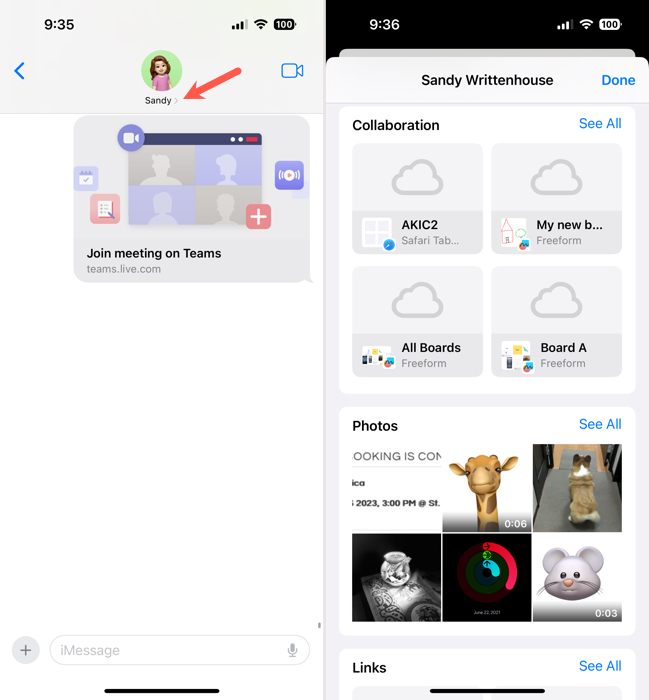
Führen Sie eine der folgenden Aktionen aus, um die Elemente zu löschen:
-
- Um ein Element zu entfernen, drücken Sie lange darauf und wählen Sie Löschen .
- Um mehrere Elemente zu entfernen, tippen Sie auf Alle ansehen für die Kategorie und dann auf Auswählen oben rechts. Markieren Sie die Elemente, die Sie entfernen möchten, und wählen Sie Löschen unten rechts.
Schritt 4:Egal, ob Sie ein Element oder mehrere löschen, Sie werden aufgefordert, dies zu bestätigen. Tippen Sie auf Anhang löschen oder X Anhänge löschen im Pop-up-Fenster unten.

Tippe auf Fertig oben rechts, wenn du fertig bist, und du kehrst zum Gespräch zurück.
Methode 5: Downloads in der Music-App löschen
Wenn Sie Songs und Alben von der Musik-App auf Ihr iPhone herunterladen, können diese mehr Speicherplatz verbrauchen, als Sie denken. Zum Glück können Sie heruntergeladene Dateien auf dem iPhone, einschließlich Songs und Alben, löschen, sie jedoch weiterhin in Ihrer Mediathek aufrufen.
Schritt 1:Öffnen Sie die Musik App, gehen Sie zum Bibliothek Tab und wählen Sie Heruntergeladen .
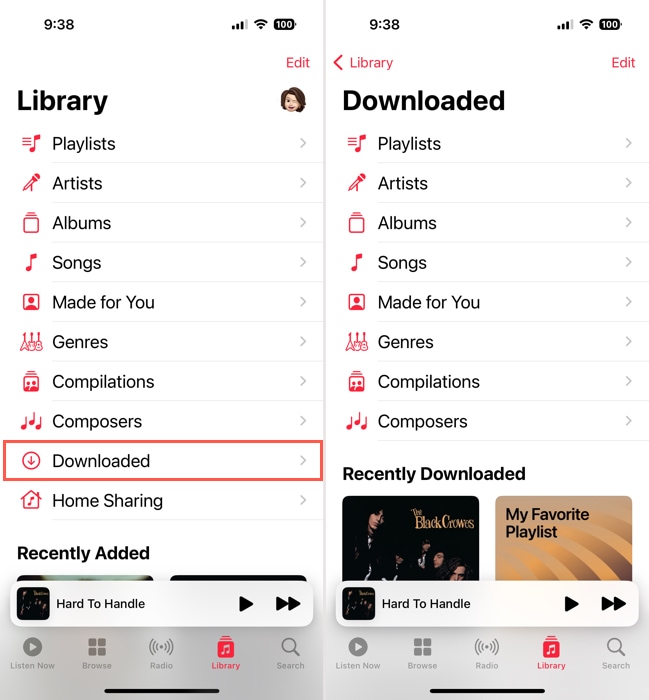
Schritt 2:Du wirst alle Songs, Alben und Playlists sehen, die du in diesen gleichnamigen Kategorien heruntergeladen hast. Wähle einfach eine Kategorie, und du wirst das Abwärtspfeil in der Nähe des Titels sehen, was anzeigt, dass du es auf dein Gerät heruntergeladen hast.
Schritt 3:Als Beispiel, wenn Sie Lieder auswählen, wird bei den heruntergeladenen Titeln ein Abwärtspfeil rechts neben jedem Titel angezeigt. Tippen Sie auf drei Punkte neben dem Pfeil und wählen Sie Entfernen .
Schritt 4:Auswählen Nur Download entfernen im Pop-up-Fenster unten. Wenn Sie das Lied lieber vollständig aus Ihrer Bibliothek entfernen möchten, können Sie stattdessen Aus der Bibliothek löschen auswählen.
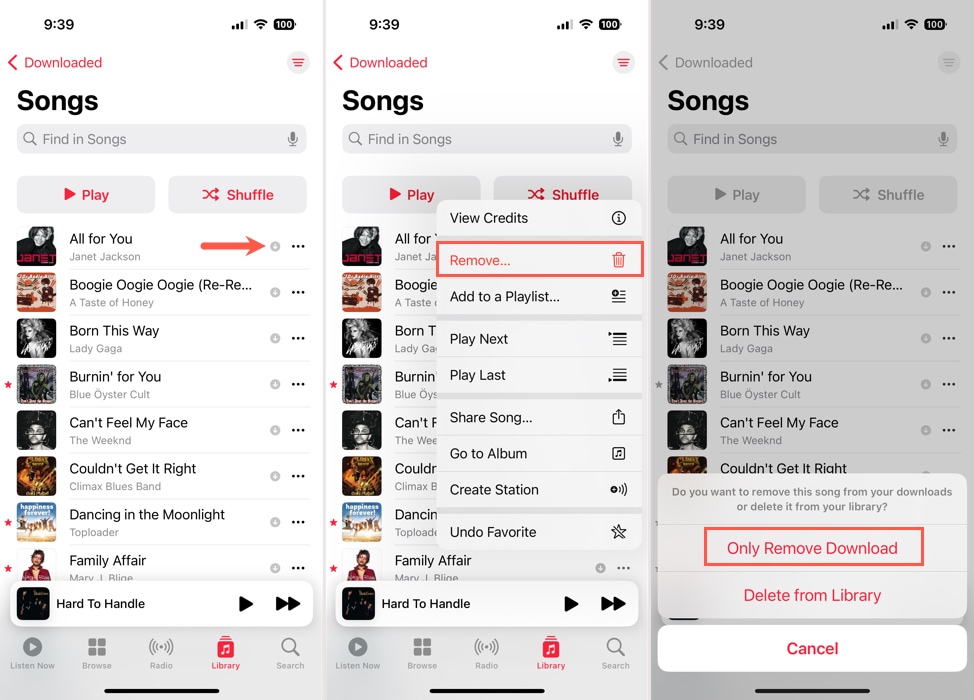
Fahren Sie mit diesem Vorgang fort, um weitere Downloads in der Musik-App zu löschen.
Methode 6: In-App-Downloads löschen
Viele Anwendungen von Drittanbietern – insbesondere Video- und Musik-Streaming-Apps – ermöglichen es Ihnen, Medien auf Ihr iPhone herunterzuladen, sodass Sie auf sie zugreifen können, auch wenn Sie offline sind.
In den meisten Fällen können Sie auf die heruntergeladenen Medien nur direkt in der App zugreifen und diese löschen, aus der sie stammen. Hier ist ein kurzes Beispiel zum Löschen heruntergeladener Sendungen aus einer App namens Dropout – die Schritte werden ähnlich aussehen wie bei den meisten modernen Streaming-Apps.
Schritt 1: Öffnen Sie die App, deren heruntergeladene Dateien Sie löschen möchten.
Schritt 2: Navigieren Sie zum Medienbereich namens „Downloads“, „Gespeicherte Videos“, „Offline-Ansicht“ oder Ähnlichem.
Schritt 3: Wählen Sie die Downloads aus, die Sie löschen möchten. Tippen Sie dann auf die Schaltfläche Löschen (die möglicherweise wie ein Papierkorb-Symbol oder das Wort Löschen selbst aussieht).

So löschen Sie den Download-Verlauf auf dem iPhone
Abgesehen davon, dass Sie heruntergeladene Dateien löschen, können Sie auch Ihren Download-Verlauf löschen. Dies kann helfen, geringes Durcheinander zu reduzieren, sensible Informationen zu entfernen, seltsame Fehler (in einigen Fällen) zu beheben und das erneute Herunterladen derselben Datei durch versehentliches Antippen zu vermeiden.
Der Prozess unterscheidet sich leicht je nachdem, welchen Browser Sie bereinigen. Wir zeigen Ihnen, wie es mit Safari, Chrome und Firefox für iOS geht.
Safari
Um Ihren Download-Verlauf in Safari für iOS zu löschen:
Schritt 1:Um Ihren Download-Verlauf in Safari automatisch zu löschen, öffnen Sie die Einstellungen .
Schritt 2:Wählen Sie Safari und tippen Sie auf Downloads im Abschnitt Allgemein.
Schritt 3:Verwenden Sie das Dropdown-Feld unten, um auszuwählen, wie oft Elemente aus der Download-Liste entfernen . Sie können Nach einem Tag oder Nach erfolgreichem Download wählen, um die Liste automatisch zu löschen.
Nachdem Sie Ihre Auswahl getroffen haben, tippen Sie auf den Zurück Pfeil oben links, um zu beenden.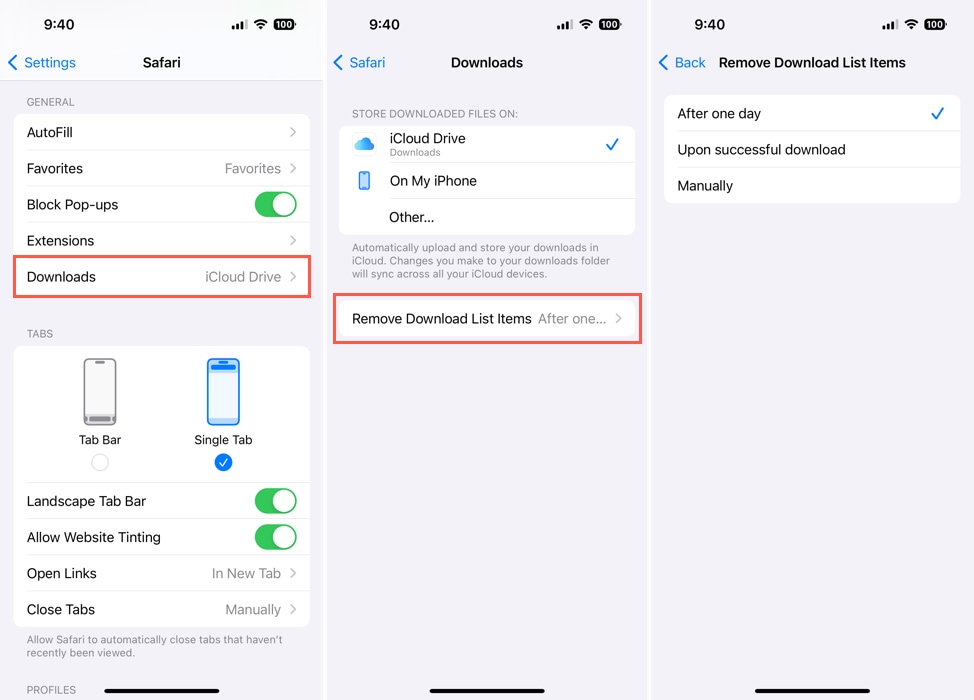
Vielleicht verwenden Sie einen anderen Webbrowser auf Ihrem iPhone. Zwei andere häufig verwendete Browser sind Google Chrome und Mozilla Firefox. Wenn Sie einen dieser Browser anstelle von oder zusätzlich zu Safari verwenden, können Sie Downloads löschen und den Verlauf ebenso einfach löschen.
Google Chrome
Um Ihren Download-Verlauf in Google Chrome für iOS zu löschen:
Schritt 1:Öffnen Chrome und tippen Sie auf das Menü Symbol (drei Punkte) in der unteren rechten Ecke.
Schritt 2:Wählen Sie Downloads .
Schritt 3:Sie werden in den Chrome-Ordner in der Dateien-App weitergeleitet, wo Sie Ihre Downloads verwalten können.
-
- Um ein Element zu entfernen, halten Sie es gedrückt und tippen Sie auf Löschen .
- Um mehrere Elemente zu entfernen, tippen Sie auf das drei Punkte oben rechts und wählen Sie Auswählen . Markieren Sie die Elemente oder wählen Sie Alle auswählen oben links. Tippen Sie dann unten auf das Löschen -Symbol.
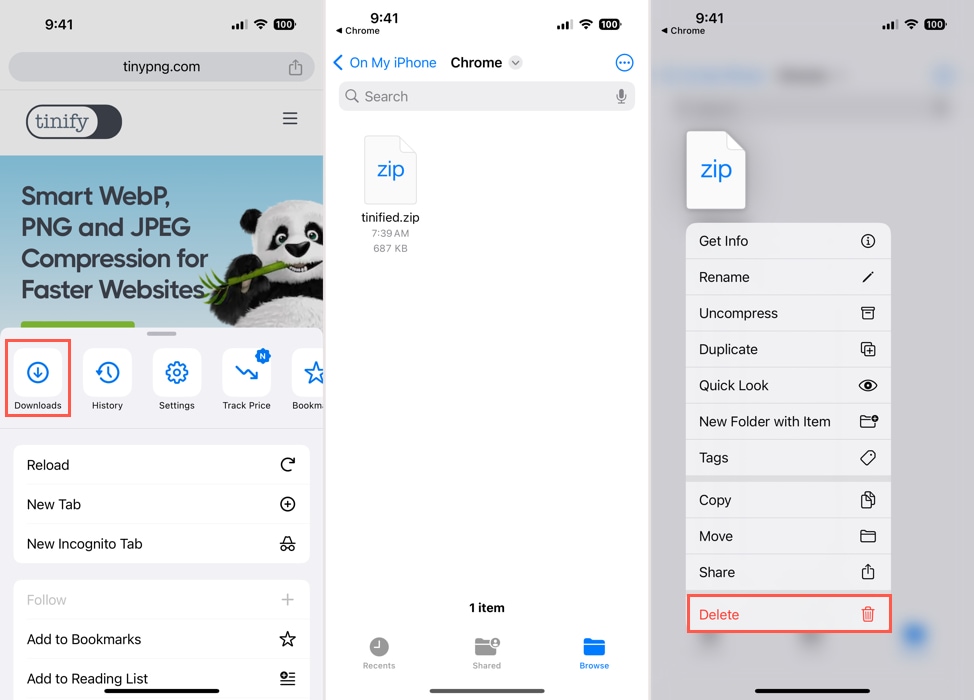
Mozilla Firefox
Um Ihren Download-Verlauf auf Mozilla Firefox für iOS zu löschen:
Schritt 1:Öffnen Firefox und tippen Sie auf das Menü Symbol (drei Linien) in der unteren rechten Ecke.
Schritt 2:Wählen Sie Downloads .
Schritt 3:Um die Elemente zu entfernen, wischen Sie jedes von rechts nach links und wählen Sie Löschen .
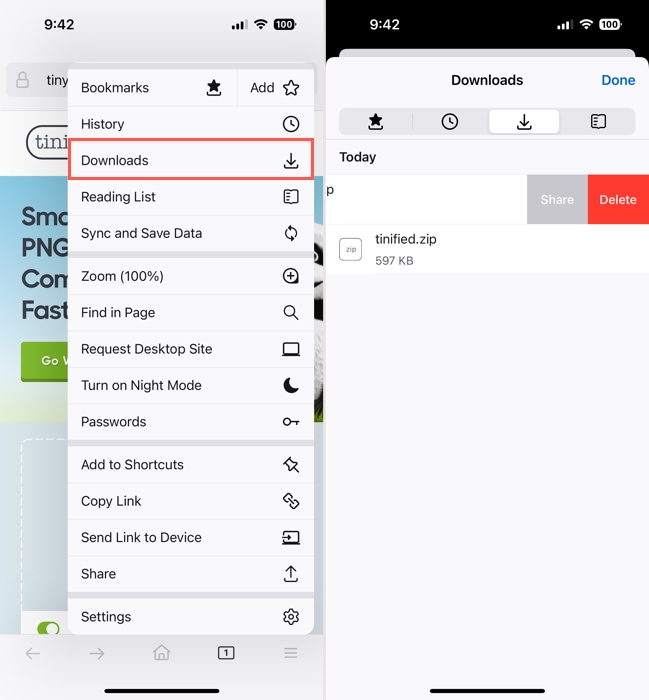
Sie können auch einen Downloads-Ordner für Firefox in der Dateien-App finden.
Schritt 1:Öffnen Sie Dateien , gehen Sie zum Durchsuchen Tab und wählen Sie Auf meinem iPhone .
Schritt 2:Wählen Sie den Firefox Ordner und öffnen Sie den Downloads Ordner darin.
Schritt 3:Sie können dann die heruntergeladenen Elemente im Ordner mithilfe der oben genannten Schritte löschen.
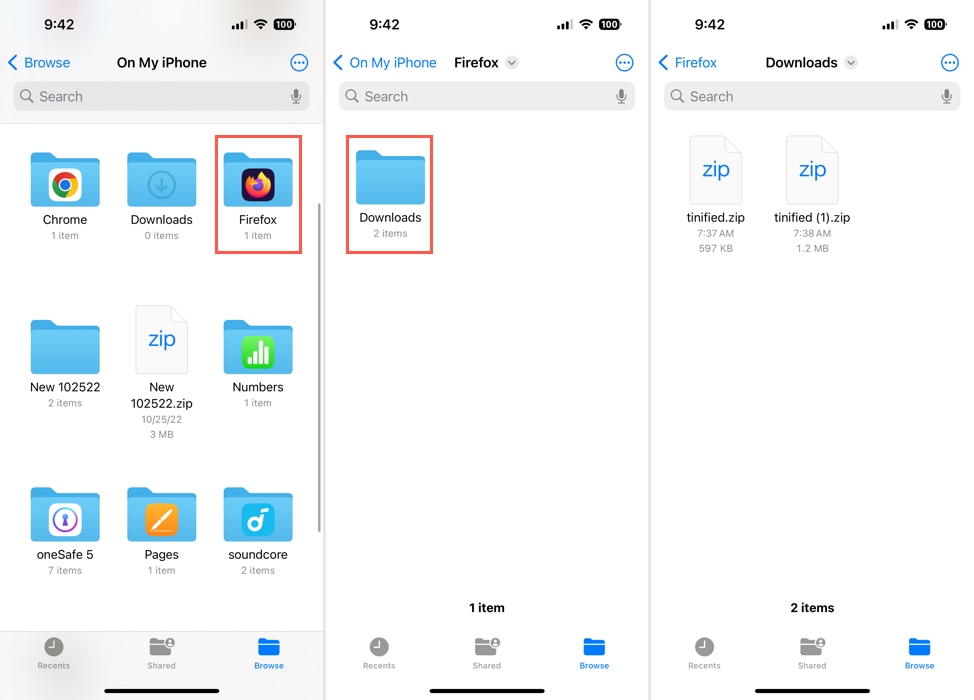
Fazit
Nun da Sie wissen, wie Sie Downloads auf dem iPhone löschen, nehmen Sie sich einen Moment Zeit, um die Dateien, Fotos und anderen Gegenstände zu entfernen, die Sie nicht mehr benötigen oder bereits anderweitig gespeichert haben. Wenn Sie Downloads auf dem iPhone löschen, können Sie nicht nur Ihre Gegenstände organisiert halten und leicht auffindbar machen, sondern auch Speicherplatz auf Ihrem Gerät wiederherstellen.






